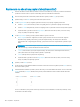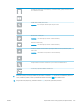HP PageWide Managed Color MFP E77650, E77660, P77940, P77950, P77960, P77440, Flow MFP E77650, E77660 - User Guide
Kopírovanie na obe strany papiera (obojstranná tlač)
1. Položte dokument na sklo skenera potlačenou stranou nadol alebo ho položte do podávača dokumentov
potlačenou stranou nahor a upravte vodiace lišty papiera podľa veľkosti dokumentu.
2. Na domovskej obrazovke ovládacieho panela tlačiarne vyberte položku Copy (Kopírovanie).
3. Výberom šípky v časti Sides (Strany) zobrazíte dostupné možnosti.
4. V časti Original Sides (Strany originálu) vyberte možnosť, ktorá popisuje originálny dokument:
● Funkciu 1-sided (Jednostranne) použite na originály, ktoré sú vytlačené na jednej strane stránky.
● Funkciu 2-sided (Obojstranne) použite na originály, ktoré sú vytlačené na obidve strany hárka papiera.
● Zapnutím alebo vypnutím možnosti Pages Flip Up (Otáčanie strán nahor) určíte, na ktorom okraji
strany sa preklopí obojstranný originál.
5. V časti Output Sides (Strany výstupu) vyberte niektorú z týchto možností:
● Match original (Zhodné s originálom): Formát výstupu sa bude zhodovať s formátom originálu.
Napríklad ak je originál jednostranný, výstup bude jednostranný. Ak však správca obmedzil
jednostrannú tlač a originál je jednostranný, výstup bude mať formu obojstranného výtlačku v štýle
knihy.
POZNÁMKA: Táto funkcia nie je k dispozícii vo všetkých verziách rmvéru. Na používanie tejto
funkcie môže byť potrebná aktualizácia rmvéru tlačiarne.
● 1-sided (Jednostranne): Výstup bude jednostranný. Ak však správca obmedzil jednostrannú tlač,
výstup bude mať formu obojstranného výtlačku v štýle knihy.
● 2-sided (Obojstranne): Výstup bude obojstranný.
● Zapnutím alebo vypnutím možnosti Pages Flip Up (Otáčanie strán nahor) určíte, na ktorom okraji
strany sa preklopí obojstranný výtlačok.
6. Vyberte položku Done (Hotovo).
7. Podľa potreby upravte akékoľvek ďalšie nastavenia. Pri každom nastavení vyberte položku Done (Hotovo),
ak k tomu budete vyzvaní.
8. Voliteľná ukážka: Dotknite sa pravého panela obrazovky a zobrazte náhľad dokumentu. Pomocou tlačidiel
Expand (Rozbaliť) a Collapse (Zbaliť) na ľavej strane panela náhľadu môžete rozbaliť a zbaliť obrazovku
náhľadu.
Tlačidlo Expand (Rozbaliť) Tlačidlo Collapse (Zbaliť)
Pomocou tlačidiel na pravej strane obrazovky nastavte možnosti náhľadu a zmeňte usporiadanie, otočte,
vložte alebo odstráňte stránky.
102 Kapitola 5 Kopírovať SKWW